Comment réparer l’erreur de publication de programme manquée dans WordPress
Publié: 2024-01-10La planification de publications dans WordPress est une fonctionnalité fantastique qui vous permet de planifier votre contenu à l'avance, garantissant ainsi un calendrier de publication cohérent et opportun.
Cependant, la frustration entre en jeu lorsque vous rencontrez l’erreur « Planification manquée ». Si vous vous êtes déjà demandé pourquoi vos publications programmées ne sont pas publiées comme prévu, vous n'êtes pas seul.
Dans ce guide, nous examinerons les raisons potentielles de l'erreur de planification WordPress manquée, suivies de six techniques de dépannage efficaces pour résoudre le problème des publications planifiées qui ne sont pas publiées et éviter toute récidive.
Allons-y !
Table des matières
- Quelles sont les causes des erreurs de planification manquées dans les publications WordPress ?
- Comment réparer l’erreur de publication du calendrier manqué de WordPress
- Vérifiez les paramètres de fuseau horaire de WordPress
- Vider le cache WordPress
- Désactiver les plugins en conflit
- Augmenter la limite de mémoire WordPress
- Utiliser un plugin WordPress pour les horaires manqués
- Désactivez WP-Cron et configurez une nouvelle tâche Cron
- Conclusion
1 Quelles sont les causes des erreurs de planification manquées dans les publications WordPress ?
L’erreur de planification WordPress manquée se produit lorsqu’une publication planifiée ne parvient pas à être publiée à l’heure indiquée.

Cela peut se produire si votre serveur subit des perturbations, telles qu'un temps d'arrêt ou des problèmes de mémoire insuffisante, car WordPress s'appuie sur les ressources du serveur pour les tâches planifiées, y compris la publication de publications.
De plus, des conflits avec les plugins peuvent perturber le processus de planification, entraînant la publication des articles à temps.
Lors de la planification d'une publication dans WordPress, il utilise « Cron » ou « WordPress Cron » pour publier automatiquement à l'heure définie.
WP-Cron dépend des visites sur site pour déclencher des tâches, de sorte que les sites à faible trafic peuvent rencontrer des publications planifiées manquées. Les sites à fort trafic peuvent être confrontés à une concurrence entre plusieurs instances WP-Cron, ce qui entraîne des plannings manqués.
Une autre cause potentielle est un fuseau horaire mal sélectionné, ce qui peut entraîner la mise en ligne des publications au mauvais moment.
En tant que propriétaire de site Web ou blogueur, passer du temps sur des tâches répétitives ou corriger des erreurs WordPress au lieu de créer du contenu n’est pas idéal.
Donc, pour corriger l’erreur de publication de planification manquée dans WordPress, explorons diverses solutions courantes.
2 Comment réparer l’erreur de publication de planification manquée sur WordPress
Dans cette section, nous vous proposerons jusqu'à six solutions pour vous aider à corriger l'erreur « Planification manquée » sur vos publications WordPress.
2.1 Vérifiez les paramètres de fuseau horaire de WordPress
Définir le fuseau horaire correct devrait être votre première étape après l’installation de votre site Web WordPress. Cependant, les utilisateurs des sites Web négligent souvent cette tâche cruciale.
Pour définir le fuseau horaire, accédez à Paramètres → Général dans votre tableau de bord WordPress. Faites défiler jusqu'à la section « Fuseau horaire » et choisissez le fuseau horaire que vous souhaitez pour votre site Web.
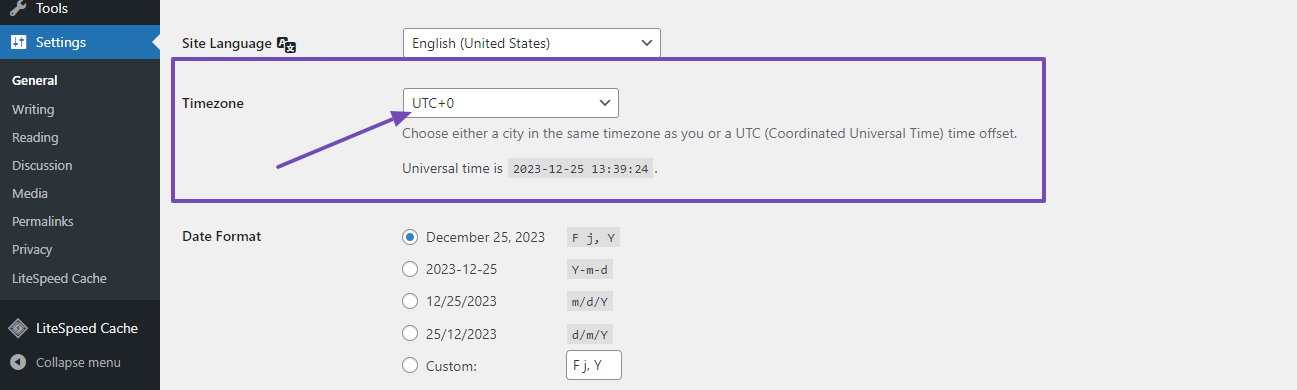
Ensuite, n'oubliez pas de cliquer sur le bouton Enregistrer les modifications ci-dessous pour stocker vos paramètres. Ensuite, planifiez une autre publication pour voir si elle a résolu l'erreur.
2.2 Effacer le cache WordPress
Vider votre cache WordPress peut souvent résoudre cette erreur. Si vous disposez d'un plugin de cache, assurez-vous qu'il est configuré selon les paramètres qui doivent convenir à votre site Web.
Si aucun plugin de cache n'est installé, envisagez d'en installer un. Après l'installation, activez le plugin et accédez aux paramètres pour le configurer de manière appropriée.
Après une configuration appropriée, utilisez l'option « Vider le cache » pour vider les caches de votre site.

Après avoir vidé le cache de votre site avec ce plugin, essayez de planifier une autre publication pour voir si cela résout l'erreur.
2.3 Désactiver les plugins en conflit
Les conflits de plugins peuvent interférer avec les tâches planifiées. Pour identifier les plugins en conflit sans affecter le front-end de votre site Web, vous pouvez utiliser le plugin Health Check & Troubleshooting.

Installez et activez le plugin sur votre site Web, puis allez dans Outils → Santé du site et cliquez sur l'onglet Dépannage . Ensuite, cliquez sur Activer le mode de dépannage pour lancer le processus.

L'activation du mode de dépannage désactivera automatiquement tous vos plugins WordPress. Vous pourrez ensuite systématiquement les réactiver individuellement pour identifier ceux qui posent problème.
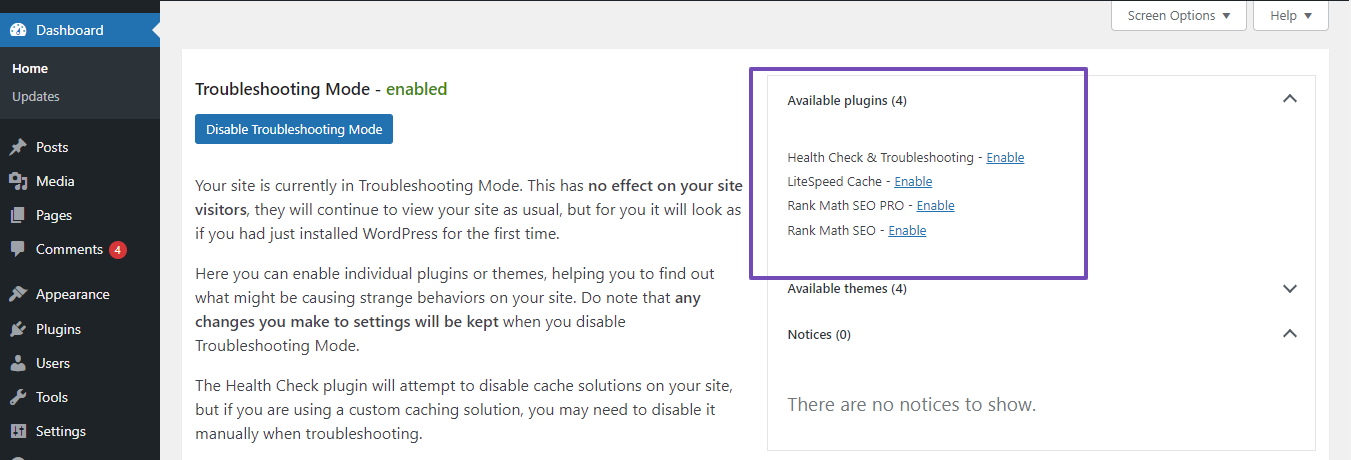
Certains utilisateurs ont signalé que des erreurs de configuration dans les plugins de cache WordPress, comme W3 Total Cache, peuvent déclencher l'erreur Missed Schedule.
Si vous disposez de ce plugin de cache, essayez de le désactiver et essayez à nouveau de planifier une publication. Si cela résout l'erreur, vous devez reconfigurer le plugin avec précision ou envisager d'utiliser une alternative.
2.4 Augmenter la limite de mémoire WordPress
Une autre approche de dépannage consiste à augmenter la limite de mémoire de votre site Web WordPress. Avant de continuer, vérifiez la limite de mémoire PHP de votre site pour vous assurer qu'elle respecte la limite recommandée.
Pour ce faire, connectez-vous à votre tableau de bord WordPress, accédez à Outils → Santé du site et cliquez sur l'onglet « Informations ». Ensuite, faites défiler jusqu'à la section « Serveur ».

Si la limite de mémoire PHP est inférieure à 256 Mo, envisagez de l'augmenter. Accédez à votre fichier wp-config.php à l'aide d'un client FTP ou de l'application File Manager dans cPanel dans votre tableau de bord d'hébergement WordPress. Localisez-le dans votre dossier racine.
Donnez la priorité à la sauvegarde de votre fichier wp-config.php avant d'apporter des modifications, garantissant ainsi une récupération facile en cas de problèmes imprévus.
Ensuite, ajoutez le code suivant à votre fichier wp-config.php juste avant la ligne qui dit : « That's all, stop editing! Happy publishing. That's all, stop editing! Happy publishing. '
define( 'WP_MEMORY_LIMIT', '256M' ); 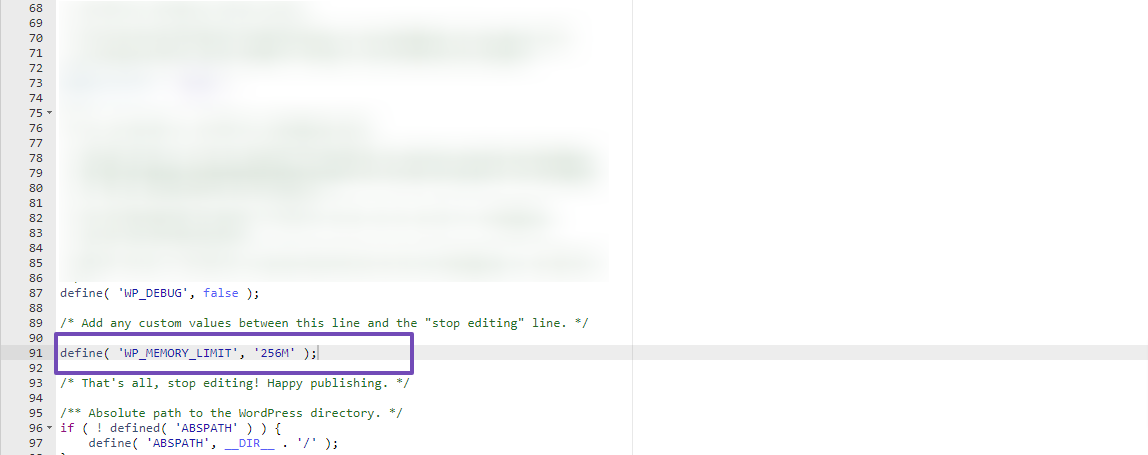
Une fois que vous avez ajouté le code, n'oubliez pas de sauvegarder vos modifications.
2.5 Utiliser un plugin WordPress d'horaire manqué
Si les solutions précédentes ne résolvent pas le problème, envisagez d’utiliser le plugin Missed Scheduled Posts Publisher.
Installez et activez le plugin, qui surveille votre site Web toutes les 15 minutes pour identifier toutes les publications WordPress programmées qui ont manqué leur planning.
Lorsqu'il détecte les éléments planifiés manqués, le plugin met à jour leur statut de planifié à publié, déclenchant ainsi les publications planifiées sur différents types de contenu sur votre site Web WordPress.
Une fois activé, le plugin commence à fonctionner automatiquement sans nécessiter de configuration manuelle.
2.6 Désactivez WP-Cron et configurez une nouvelle tâche Cron
Comme mentionné précédemment, le système WP-Cron s'appuie sur la demande d'un visiteur pour lancer des tâches planifiées.
Si le trafic régulier manque sur votre site Web, les tâches planifiées peuvent être retardées ou complètement manquées.
En désactivant wp-cron et en configurant une tâche cron au niveau du serveur, vous pouvez mieux contrôler le moment où ces tâches sont exécutées de manière fiable, indépendamment des modèles de visiteurs de votre site Web.
3 Conclusion
Gérer l’erreur de publication planifiée manquée peut être frustrant, en particulier pour les utilisateurs de WordPress qui dépendent de la publication planifiée. Cependant, grâce aux solutions décrites dans cet article, vous pouvez éviter ce problème de manière proactive à l’avenir.
La mise en œuvre de ces correctifs garantit que vos publications programmées sont publiées à temps, préservant ainsi la crédibilité de votre site Web et gardant votre public engagé avec du nouveau contenu.
Sauvegardez toujours votre site Web avant de modifier des fichiers et n'hésitez pas à contacter votre hébergeur si vous ne parvenez pas à résoudre l'erreur.
N’oubliez pas que la planification WordPress nécessite une maintenance régulière pour garantir un bon fonctionnement. Surveillez donc les ressources du serveur, effacez fréquemment les caches et vérifiez les dates de publication planifiées pour éviter les erreurs de planification manquées.
Si cet article vous a aidé à résoudre l'erreur de planification manquée, faites-le-nous savoir en tweetant @rankmathseo.
